
Windows 11 include a Meniul New Widgets. care se deschide de la un buton situat în bara de activități. Dacă doriți să salvați spațiul barei de activități, este ușor să dezactivați butonul Widgets. Iată cum să o faci.
Cum să ascundeți butonul Meniu widgets
Pentru a dezactiva meniul Widgets din Windows 11, este la fel de simplu ca ascundeți butonul și nu îl utilizați niciodată. (Butonul Widgets arată ca un pătrat albastru, cu două dreptunghiuri rotunjite în interiorul acestuia.) Din fericire, este ușor de făcut. Pentru a ascunde butonul widgets, faceți clic dreapta pe bara de activități și selectați "Setări bara de activități".
(În mod alternativ, puteți deschide setările și navigați la Personalizare & GT; bara de activități.)

Aplicația Setări Windows se va deschide personalizării și GT; Bara de activități. Extindeți secțiunea "Articole din bara de activități", dacă este necesar și întoarceți comutatorul de lângă "Widget-uri" la "Off".
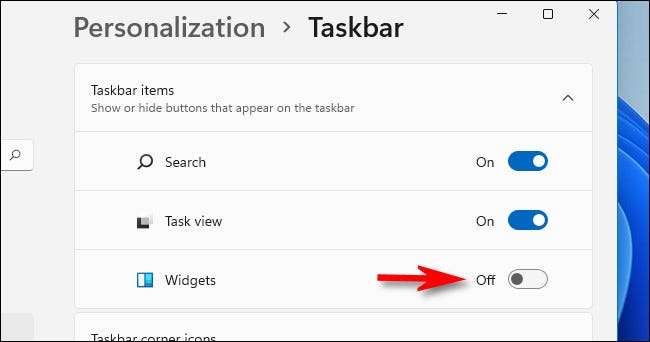
Imediat, butonul Widgets va dispărea din bara de activități. Microsoft nu oferă nici o modalitate de a "dezactiva" meniul widget-uri fără a face ceva care ar putea deteriora sistemul. Deoarece meniul Widgets utilizează o cantitate neglijabilă de resurse, puteți să ascundeți butonul și să uitați în siguranță că există.
Dar dacă doriți vreodată să vedeți meniul Widgets fără plasarea butonului widgets înapoi pe bara de activități, apăsați pe Windows + W de pe tastatură. Acesta va apărea instantaneu, nu este necesar niciun buton de bara de activități.
Cum se afișează butonul Meniu Windows 11 Widgets
Dacă doriți să plasați butonul Meniu Widgets Înapoi pe bara de activități, tot ce este nevoie este o excursie rapidă la setările Windows. În primul rând, faceți clic dreapta pe bara de activități și selectați "Setări bara de activități".

Fereastra de setări Windows se va deschide la Personalizare & GT; Bara de activități. În "Articole din bara de activități", faceți clic pe comutatorul de lângă "Widget-urile" pentru ao transforma "pe".

De îndată ce activați "widget-uri" cu comutatorul, butonul său va apărea din nou în bara de activități. Dacă faceți clic pe el, veți vedea Meniu Widgets Full ca de obicei. A se distra!
LEGATE DE: Cum funcționează noile widget-uri Windows 11







